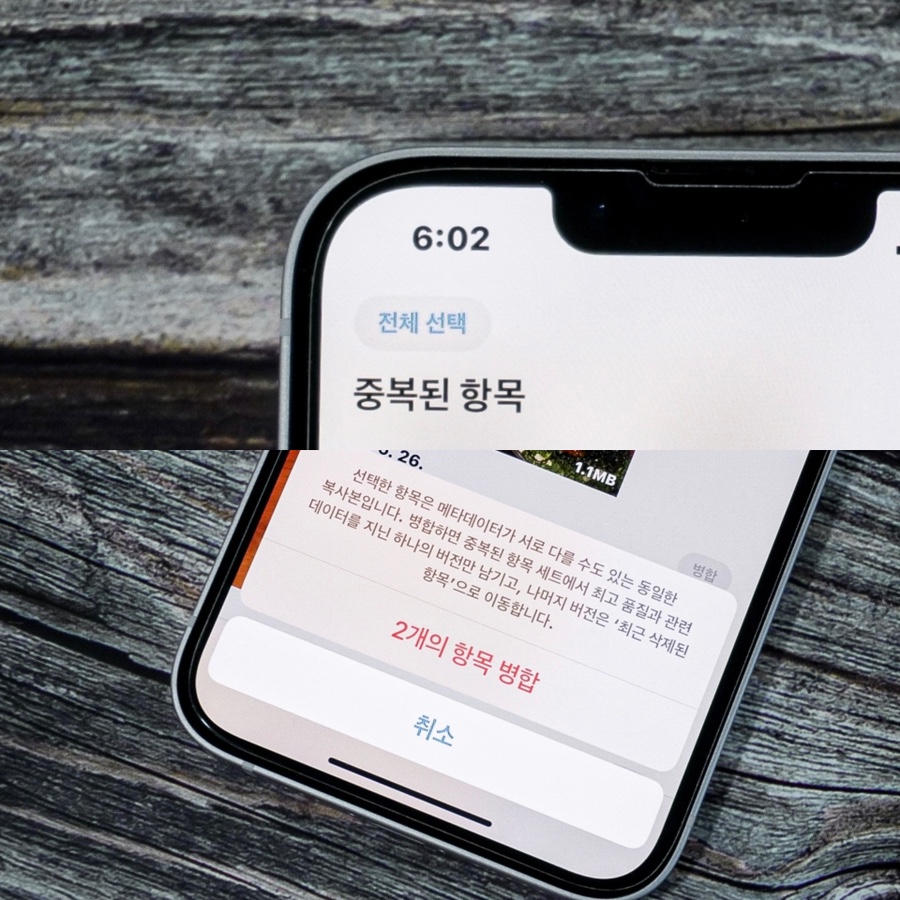아이폰 중복사진 삭제 간단하게 사진 정리 어플 없어도 가능해요
아이폰 중복사진 삭제 간단하게 사진 정리 어플 없어도 가능해요
저는 매번 어딜 가더라도 남는 건 사진뿐이라는 생각이 들어서 불가피한 상황이 아니라면 늘 기록을 남기고 있는데요. 그러면서 나중에 SNS에 업로드를 하거나, 지인들에게 보내 줄 때 보정하는 과정을 거치다 보면 중복사진이 꼭 생기곤 하더라고요. 하지만 바로 삭제하기에는 귀찮기도 하고, 저장하다 보면 잊어서 똑같은 사진을 갤러리에 가지고 다니기 일쑤기도 하고요.
이게 또 용량을 보통 차지하는 게 아니다 보니까 어느 정도 아이폰 사진 정리는 틈틈이 해 주어야겠더라고요. 사실 이전에는 별도의 어플을 사용해야 했어서 불편함이 많았는데, iOS16으로 업데이트되면서 아이폰 중복사진 삭제 기능이 기본 기능으로 변경되었기 때문에 정리하는 게 훨씬 쉬워졌어요. 따라서 오늘은 정말정말 쉽지만 모르는 기능이라면 불편할 수 있는 중복 사진 정리법을 소개해 보려고 합니다.
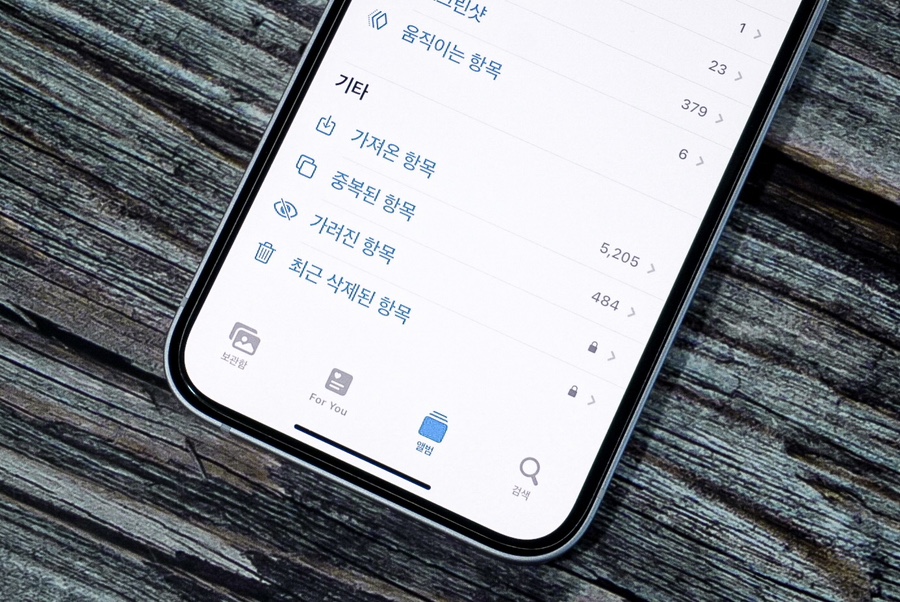
보통 iPhone을 사용하는 분들이라면 사진 저장되는 공간이 '사진' 어플 임을 알고 계실 텐데요. 가장 먼저 사진 어플로 들어가서 '앨범'에 접근해 주세요. 그리고 iOS16 이전에는 없었지만 하단으로 스크롤 내리다 보면 '기타' 항목에 '중복된 항목'이라는 옵션이 있는 게 보일 텐데요.
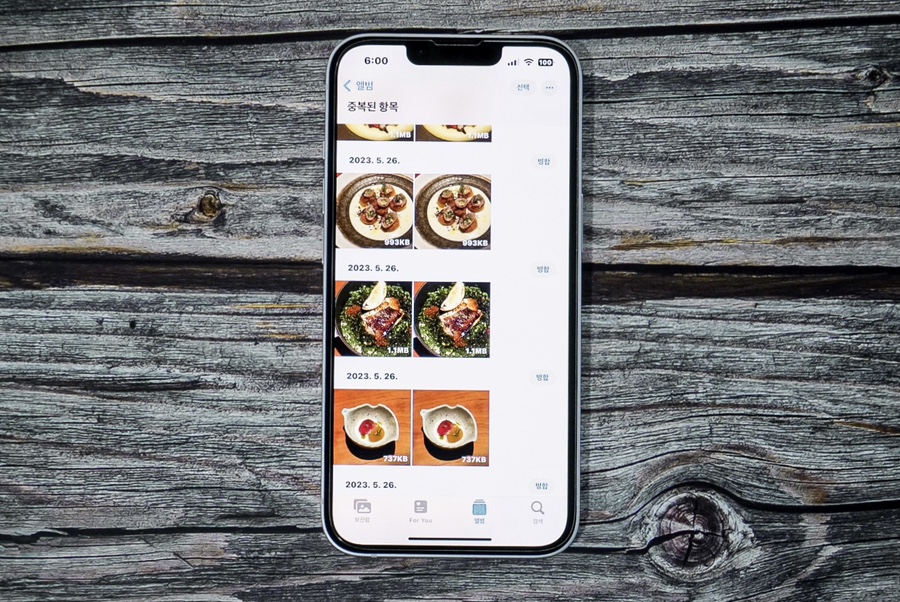
해당 옵션을 선택하면 자동으로 아이폰 중복사진 앨범으로 이동하게 되고, 똑같은 사진이라고 판단되는 항목들이 다음과 같이 나오게 된답니다. 여기서 둘중 하나의 사진을 비교해 보고 본인이 직접 삭제를 하거나 이 옵션 내에 위치한 '병합' 옵션을 통해서 하나로 사진 정리해 주면 돼요.
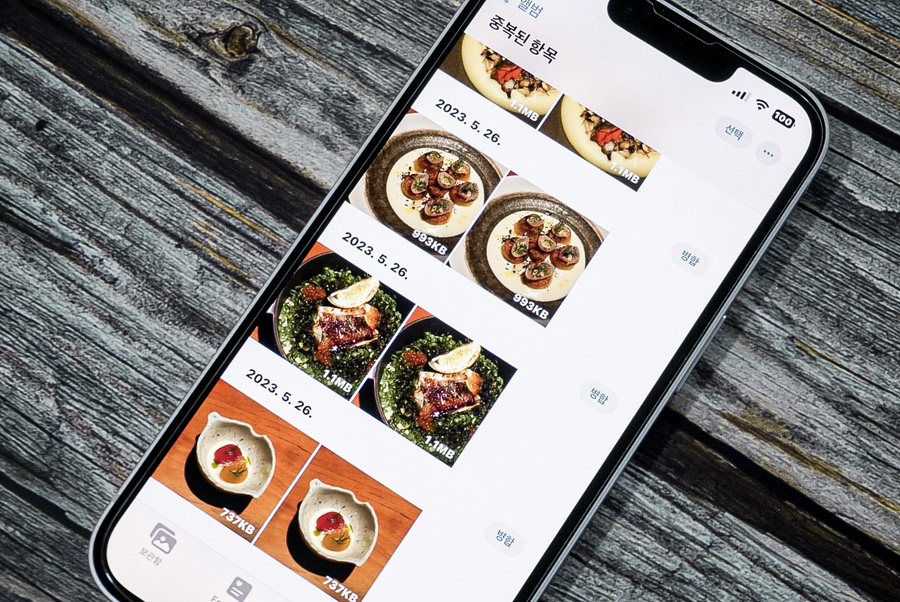
이때 병합을 진행하다 보면 중복이라고 판단되는 항목중에서 화질이 더 높은 사진을 남기고 병합시키게 되는데요. 따라서 병합을 눌렀을 때 최고 품질의 사진만 남는다는 점 참고하여 아이폰 사진 정리를 해 주면 될 것 같아요.
다만 병합하다 보면 실수로 병합을 누르게 되는 경우도 있을 텐데요. 이때 삭제된 사진은 일반적으로 '사진' 앱을 정리할 때처럼 삭제된 항목 앨범에 위치하게 되므로 다시 이동하여 복구시켜 주시면 된답니다.
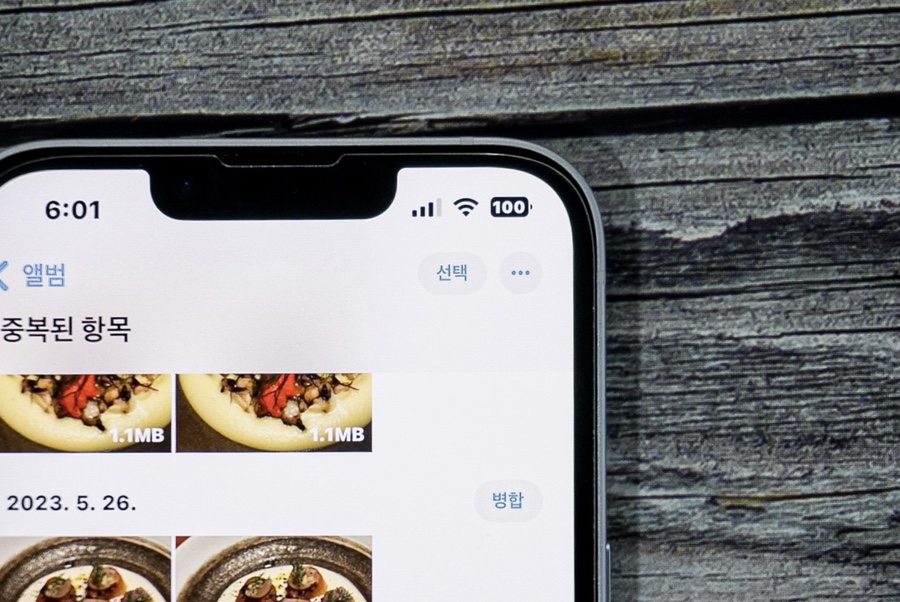
그리고 지울 항목이 너무 많아서 일일이 병합하기에 어려움을 겪을 수 있겠죠? 저만 해도 일단 중복되는 사진들이 400장이 넘게 나왔으니... 하나하나 지우기 어려울 땐 전체 선택하여 병합해 주면 되어요. 다음과 같이 우측 상단에 위치해 있는 '선택' 버튼을 먼저 누르고
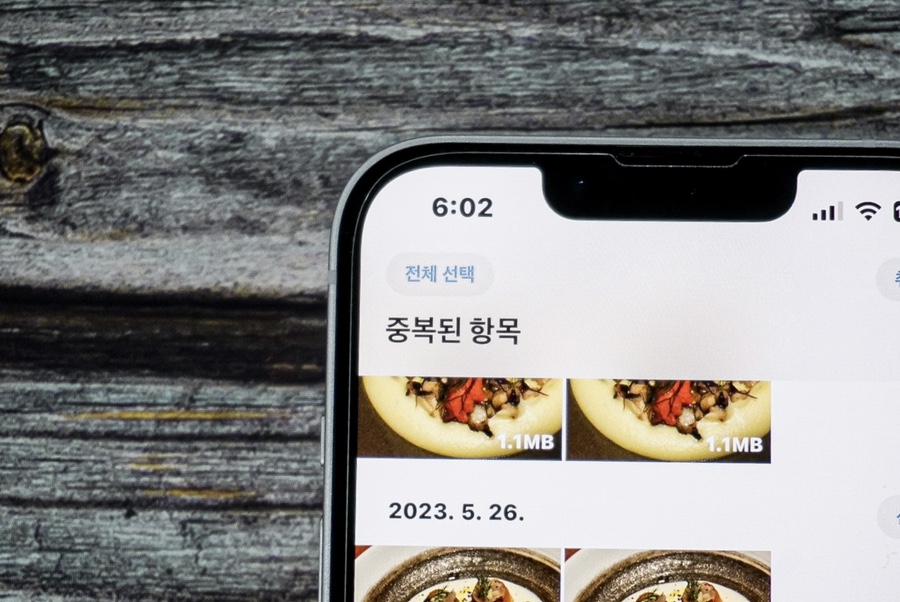
다음과 같이 좌측에 '전체 선택' 버튼이 활성화된 게 보인다면 해당 버튼을 눌러 병합을 해 주면 중목된 항목 앨범 내에 있는 사진들은 모두 병합 처리가 되어 깔끔하게 사진 정리를 할 수 있답니다. 상황에 따라서 하나하나 보면서 지우거나 일괄적으로 아이폰 중복사진 삭제 처리해 주면 되겠죠.
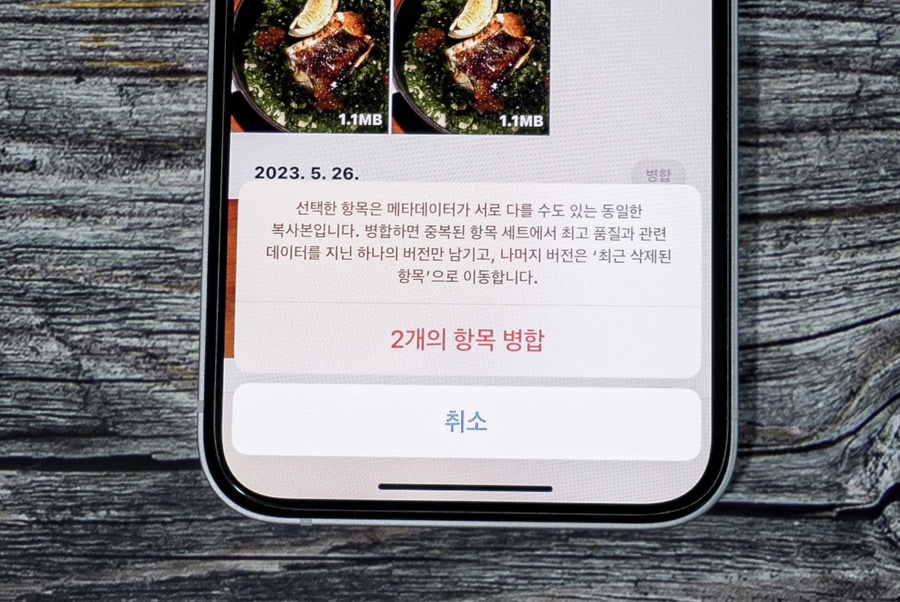
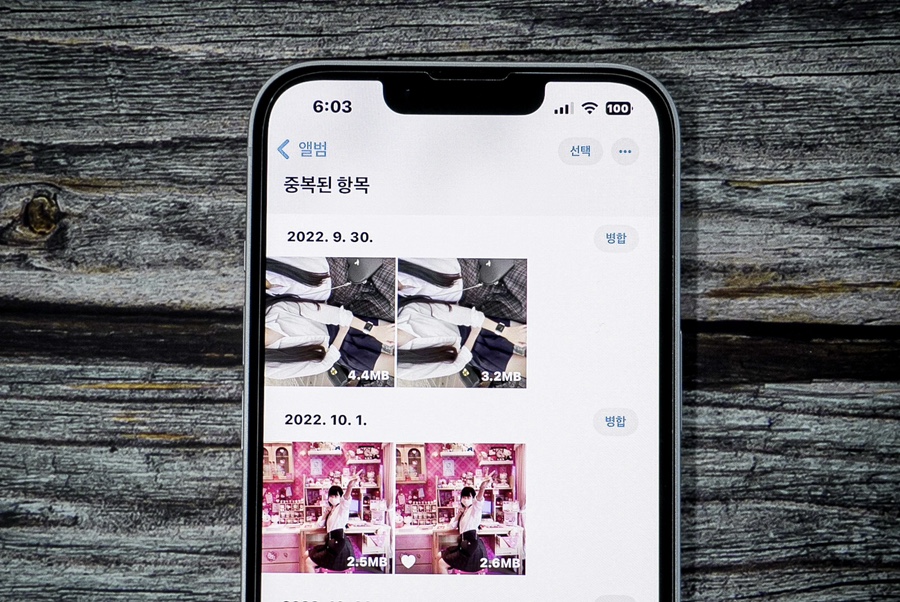
단, 아이폰 중복사진 삭제를 하면서 유의해야 할 부분이 있어요. 병합 버튼을 눌렀을 때도 '메타 데이터가 서로 다를 수 있는 동일한 복사본입니다.'라고 명시하고 있는 만큼 다른 사진임에도 유사하면 같게 인식하는 경우가 있어요. 거의 똑같은 사진을 중복 사진으로 가지고 오지만 자세히 보면 완전하게 같은 사진이 아닐 수도 있다는 말인데요.


필터 X / 필터 O
보시다시피 저같은 경우 한 사진에는 어떠한 처리도 들어 있지 않지만, 다른 사진은 약간 뽀샤시한 느낌이 들어가 있는 사진이 있었거든요. 하지만 중복된 항목 내에서는 이 두 사진이 분명히 다름에도 같다고 인식이 되어서 나오더라고요. 이런 식으로 차이가 크게 나는 게 아니라면 비슷한 사진으로 인식하는 것 같으니 아이폰 사진 정리 시 반드시 유의하여 병합하는 과정을 거치면 좋을 것 같아요.
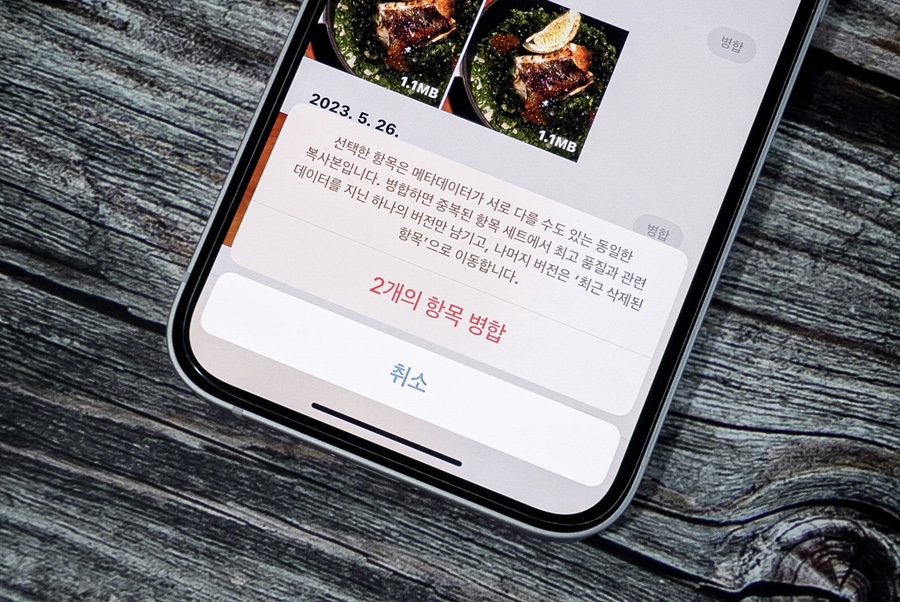
오늘은 아이폰 중복사진 삭제 할 수 있는 방법에 대해서 알아보았는데요. 예시와 같이 중복되지 않은 사진임에도 중복되었다고 표시되는 경우가 있으므로 꼭 체크해 가면서 사진 정리하는 과정을 거치면 될 것 같습니다. 별도의 어플 다운로드 없이도 기본 기능으로 해결할 수 있어서 정말 편한 것 같아요. 곧 iOS17 소식도 있는데 추후 변경될 기능이 어떨지가 궁금해지네요. 무튼 오늘도 포스팅 읽어 주셔서 감사합니다! :)